Премахни CryptoTorLocker вирус (Инструкции за премахване) - Включва методи за декриптиране
Упътване за премахване на CryptoTorLocker вируси
Какво е Рансъмуер вирусът CryptoTorLocker?
Анализ на рансъмуера CryptoTorLocker
За щастие, вирусът CryptoTorLocker не представлява голяма заплаха за виртуалната общественост. Въпреки че действа като криптиращ паразит, IT специалистите твърдят, че той не е опасна заплаха. Една от причините за това е съобщението за откуп. Въпреки че е граматически правилно, текстът е доста необичаен, екземплярът на този вирус бие всички рекорди за неграмотност. Това води до съмнения, че авторите са непълнолетни хакери. Този зловреден софтуер, също така имитира печално известната заплаха с име CryptoLocker, който се разпространява в киберпространството наскоро .Има известен брой подобни имитации, но за щастие, никой от тях не може да се конкурира с истинския вирус. В случай, че тази заплаха засегне компютъра ви, премахнете CryptoTorLocker. FortectIntego гарантира, че нито един елемент няма да остане в системата. Това ще ускори премахването на CryptoTorLocker.
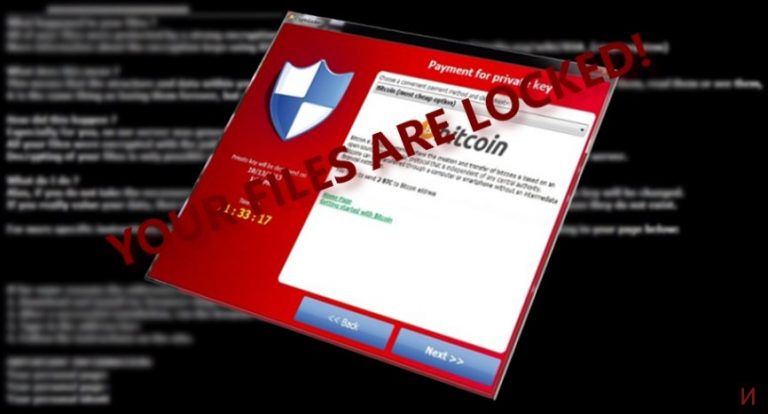
Успехите на криптиращи зловредни вируси като TeslaCrypt, CryptoWall, Cerber привличат много будни умове и начинаещи хакери. След като се запознаят с основите на криптиращите техники, те създават нови кибер заплахи. В резултат на това виждаме серия от рансъмуер вируси с различна сложност. В някои случаи, авторите успяват да създадат разрушителна заплаха . Като говорим за зловредния CryptoTorLocker, той се опитва да имитира добре познатия CryptoLocker, но за разлика от последния, използва по-елементарно XOR криптиране . Въпреки че специалистите твърдят, че е лесен за декриптиране, неговото разпространение все още е обвито в тайна. След това той започва своята мисия по търсене и кодиране на потенциално важни документи. След като ги открие, той ги криптира със симетричен алгоритъм и прибавя .CryptoTorLocker2015! към повредените файлове. Следвайки методите на другите рансъмуер заплахи, всички искания са представени в текстов файл озаглавен HOW TO DECRYPT FILES.txt.
Your important files strong encryption RSA-2048 produces on this computer:Photos,Videos,documents,usb disks etc.Here is a complete list of encrypted files,and you can personally verify this.CryptoTorLocker2015! which is allow to decrypt and return control to all your encrypted files.To get the key to decrypt files you have to pay 0.5 Bitcoin 100$ USD/EUR. (Важните ви файлове са криптирани с RSA-2048 алгоритъм: Снимки, видео файлове, документи, usb дискове и др. Предоставяме ви пълен списък с криптираните файлове, за да се уверите сами. CryptoTorLocker2015! ще ви позволи да декриптирате файловете и да си върнете контрола над тях. За да получите декриптиращ ключ трябва да платите 0,5 Биткойна 100 Долара/Евро)
Just after payment specify the Bitcoin Address.Our robot will check the Bitcoin ID and when the transaction will be completed, you’ll receive activation,Purchasing Bitcoins,Here our Recommendations 1. Localbitcoins.com This is fantastic service,Coinbase.com Exchange,CoinJar =Based in Australia,We Wait In Our Wallet Your Transaction (След плащането, посочете Биткойн адрес. Робот ще провери Идентификационния ви номер и след като трансакцията приключи, ще получите активация. Ето нашите препоръки за закупуване на биткойни: 1.Localbitcoins.com Това е фантастична услуга,Coinbase.com Обмяна,CoinJar =B Базиран в Австралия,Очакваме трансакцията ви в портфейла ни)
WE GIVE YOU DETAILS! Contact ME if you need help My Email = [email protected] AFTER YOU MAKE PAYMENT BITCOIN YOUR COMPUTER AUTOMATIC DECRYPT PROCEDURE START! YOU MUST PAY Send 0.5 BTC To Bitcoin Address: 1KpP1YGGxPHKTLgET82JBngcsBuifp3noW (ЕТО И ПОДРОБНОСТИ! Свържете с МЕН, ако имате нужда от помощ, моят имейл е [email protected] СЛЕД КАТО НАПРАВИТЕ ПЛАЩАНЕТО В БИТКОЙНИ, ЩЕ ЗАПОЧНЕ АВТОМАТИЧНА ПРОЦЕДУРА ПО ДЕКРИПТИРАНЕ! ТРЯБВА ДА ПЛАТИТЕ 0,5 Биткойна на адрес 1KpP1YGGxPHKTLgET82JBngcsBuifp3noW)
Освен това, заплахата дава срок от пет дни на жертвите да преведат 0,5 биткойна, което е приблизително 450 щатски долара. След това изскача прозорец с парола. Тъй като заплахата не успява да нанесе големи щети на системата, може просто да игнорирате този прозорец и да декриптирате файловете си или онлайн или да използвате декриптиращия инструмент създаден от Нейтън Скот (Nathan Scott), на който дължим също и откриването на тази заплаха. Точно затова, няма нужда да изтегляте CryptoTorLocker Decrypter, предлаган от хакерите. Тази програма не само, че е безполезна, но може да донесе и други зловредни компоненти в операционната ви система. Ако останат там, тези елементи могат да послужат за евентуално бъдещо похищение на CryptoTorLocker.
Как се разпространява заплахата?
Има няколко предположения как този малуер се промъква в устройствата. Един от вариантите е спам имейли, които са популярен инструмент за разпространение на заплахи, прикрити като фалшиви фактури или данъчни документи. На второ място, някои крипто инфекции използват атаки с „груба сила“, за да парализират операционната система. Пропуските в пълномощията на компютъра и системните уязвимости също силно повишават вероятността да попаднете на подобна заплаха . Експлоатационни инструменти (Exploit kits) и троянски коне може да се срещнат в торент и други домейни за споделяне на файлове. Актуализация на защитните ви програми, редовно архивиране на информацията и избягване на уеб страници пълни с реклами и фалшиви бутони за изтегляния може да ви помогне да избегнете рансъмуера CryptoTorLocker 2015 .
Има ли бърз начин за справяне с инфекцията?
Най-ефикасният начин за премахване на вируса е изтегляне и инсталиране на антишпионско приложение, например FortectIntego или Malwarebytes. И двете приложения са ефикасни инструменти за откриване на слаби и по-опасни елементи и виртуални заплахи като експлоатационни инструменти, руткит, троянски коне или компютърни червеи. След като премахнете заплахата, може да продължите с възстановяването на данните. Представяме ви някои допълнителни решения, които могат да ви помогнат в бъдеще. И най-накрая, бъдете нащрек и имайте предвид, че рансъмуерът може да се крие дори в легитимни уеб страници.
Упътване за ръчно премахване на CryptoTorLocker вируси
Рансъмуер: Инструкции за премахване на рансъмуер в Безопасен режим (Safe Mode)
Важно! →
Ръководството за ръчно премахване може да се окаже малко сложно за редовите компютърни потребители. Изискват се напреднали IT знания, за да се изпълни правилно (ако липсват или sа повредени важни системни файлове, това може да компрометира цялата операционна система Windows), а самото изпълнение може да отнеме часове. Затова силно препоръчваме да се използва описания по-горе автоматичен метод.
Стъпка 1. Влезте в Безопасен режим с мрежа/Safe Mode with Networking
Ръчното премахване на зловреден софтуер е най-добре да се направи в Безопасен режим/Safe Mode.
Windows 7 / Vista / XP
- Натиснете Start > Shutdown > Restart > OK.
- Когато компютърът ви стане активен, започнете да натискате бутона F8 (ако това не проработи, опитайте с F2, F12, Del и др. – всичко зависи от модела на дънната ви платка) многократно, докато видите прозореца Разширени опции за стартиране/Advanced Boot Options.
- От списъка изберете Безопасен режим с мрежа/Safe Mode with Networking.

Windows 10 / Windows 8
- Кликнете с десен бутон на мишката върху Start бутона и изберете Настройки/Settings.

- Скролнете надолу и изберете Актуализации и Сигурност/ Update & Security.

- В левия край на прозореца изберете Възстановяване/Recovery.
- Скролвате отново надолу, докато откриете Раздел за разширено стартиране/Advanced Startup section.
- Натискате Рестартирай сега/ Restart now.

- Изберете Отстраняване на неизправности/Troubleshoot.

- Отидете в Разширени опции/Advanced options.

- Изберете Настройки при стартиране/Startup Settings.

- Натиснете Рестартиране/Restart.
- Сега натиснете 5 или кликнете върху 5) Активирай Безопасен режим с мрежа/Enable Safe Mode with Networking.

Стъпка 2. Спрете съмнителните процеси
Мениджърът на задачите на Windows (Windows Task Manager) е полезен инструмент, който показва всички процеси, които протичат във фонов режим. Ако има процес, който се управлява от зловреден софтуер, трябва да го спрете:
- На клавиатурата натискате Ctrl + Shift + Esc за да стартирате Мениджъра за задачите/Windows Task Manager.

- Кликвате върху Повече информация/More details.
- Скролвате надолу до раздела Процеси във фонов режим/Background processes и търсите съмнителни процеси.
- С десен бутон на мишката кликвате и избирате Отворете местоположението на файла/Open file location.

- Връщате се обратно при процеса, кликвате с десен бутон и избирате Край на задачата/End Task.

- Изтрийте съдържанието на зловредната папка.
Стъпка 3. Проверете Startup програмите
- Натиснете Ctrl + Shift + Esc на клавиатурата, за да отворите Мениджъра на задачите/Windows Task Manager.
- Отидете в раздела Startup.
- Кликнете с десен бутон върху съмнителната програма и натиснете Деактивирай/Disable.

Стъпка 4. Изтрийте файловете на вируса
Файловете свързани със зловредния софтуер могат да бъдат открити на различни места в компютъра ви. По-долу ще видите инструкции, които ще ви помогнат да ги откриете:
- Напишете Disk Cleanup в полето за търсене на Windows и натиснете Enter.

- Изберете дялът, който искате да почистите (C: е основния ви дял по подразбиране и е много вероятно зловредните файлове да са точно в него).
- Скролнете през списъка с Файлове за изтриване/Files to delete и изберете следните:
Temporary Internet Files/Временни Интернет файлове
Downloads/Изтегляния
Recycle Bin/Кошче
Temporary files/Временни файлове - Изберете Почистете системните файлове/Clean up system files.

- Също така може да потърсите и за още зловредни файлове, скрити в следните папки (напишете ги в търсачката на Windows/Windows Search и натиснете Enter):
%AppData%
%LocalAppData%
%ProgramData%
%WinDir%
След като приключите, рестартирайте компютъра в нормален режим.
Премахнете CryptoTorLocker, използвайки System Restore
-
Стъпка 1: Рестартирайте компютъра си, за да Safe Mode with Command Prompt
Windows 7 / Vista / XP- Натиснете Start → Shutdown → Restart → OK.
- Когато компютърър Ви се активира, натиснете F8 няколко пъти, докато видите прозореца Advanced Boot Options
-
Изберете Command Prompt от списъка

Windows 10 / Windows 8- Натиснете Power в Windows логин екран. Сега натиснете и задръжте Shift, което е на клавиатурата Ви, и след това натиснете Restart..
- Сега изберете Troubleshoot → Advanced options → Startup Settings и накрая натиснете Restart.
-
След като компютърът Ви е активен, изберете Enable Safe Mode with Command Prompt в Startup Settings прозореца.

-
Стъпка 2: Рестартирайте системните си файлове и настройки
-
След като се появи Command Prompt прозорец, въведете cd restore и кликнете Enter.

-
Сега напишете rstrui.exe и натиснете Enter отново..

-
Когато се появи нов екран, натиснете Next и изберете Вашия restore point преди инфекцията с CryptoTorLocker. След това натиснете Next.


-
Сега кликнете Yes, за да започни system restore.

-
След като се появи Command Prompt прозорец, въведете cd restore и кликнете Enter.
Бонус: Възстановяване на информацията
Представеното по-горе ръководство има за цел да ви помогне да премахнете CryptoTorLocker от компютъра си. За да възстановите криптираните си файлове ви препоръчваме използването на подробно ръководство, изготвено от специалистите по компютърна сигурност на virusi.bg?Ако файловете ви са криптирани от CryptoTorLocker, може да използвате няколко начина за тяхното възстановяване:
Доверете се на Data Recovery Pro, когато се опитвате да възстановите файлове, криптирани от CryptoTorLocker
Data Recovery Pro е добре познато приложение, което може да ви помогне да декриптирате някои от файловете си. Използвайте го като следвате стъпките:
- Свали Data Recovery Pro;
- Следвайте стъпките за инсталиране на Data Recovery и инсталирайте програмата на компютъра си;
- Стартирайте и сканирайте компютъра за криптирани файлове от рансъмуер вируса CryptoTorLocker;
- Възстановете ги.
Предимствата на ShadowExplorer при възстановяване на криптираните от CryptoTorLocker файлове
Приложението работи на базата на моментните снимки на томове, които се създават автоматично от системата. Следователно, може да пресъздаде файловете.
- Изтегляне на Shadow Explorer (http://shadowexplorer.com/)
- Следвайте Инсталационния помощник на Shadow Explorer и инсталирайте приложението на компютъра си;
- Стартирайте програмата и разгледайте падащото меню в горния ляв ъгъл, за да изберете диска с криптирана информация. Проверете какви папки има там;
- Кликнете с десния бутон на мишката върху папката, която искате да възстановите и изберете “Export”. Може, също така, да изберете и мястото,където желаете да бъде съхранена.
Използвайте CryptoTorLocker decrypter, за да възстановите криптираните от рансъмуера файлове
Специалистите по компютърна сигурност вече представиха CryptoTorLocker decrypter, който може да се използва за възстановяване на заключените файлове. Може да го намерите тук.
Накрая, винаги трябва да мислите за защита от крипто-рансъмуери. За да защитите компютъра си от CryptoTorLocker и други рансъмуери, използвайте добър анти спайуер, като например FortectIntego, SpyHunter 5Combo Cleaner или Malwarebytes
Препоръчано за Вас
Не позволявайте на правителството да ви шпионира
Правителствата имат много причини за проследяване на потребителски данни и шпиониране на гражданите, затова е добре да се замислите и да разберете повече за съмнителните практики за събиране на информация. За да избегнете нежелано проследяване или шпиониране, трябва да бъдете напълно анонимни в Интернет.
Може да изберете различно местоположение, когато сте онлайн и имате достъп до желани материали без ограничение на специфично съдържание. Може да се радвате на Интернет връзка без рискове да бъдете хакнати, като използвате VPN услугата Private Internet Access.
Управлявайте информацията, която може да бъде използвана от правителството или трети страни и сърфирайте в мрежата без да бъдете шпионирани. Дори да не участвате в някакви незаконни дейности или се доверявате на избора си на услуги и платформи, имайте едно наум за собствената си сигурност и вземете превантивни мерки като използвате VPN услуга.
Архивиране на файлове в случай на атака на зловреден софтуер
Компютърните потребители могат да понесат различни загуби, които се дължат на кибер инфекции или на техни собствени грешки. Софтуерни проблеми, причинени от зловреден софтуер или загуба на информация, дължаща се на криптиране, могат да доведат до различни последици за устройството ви или дори до непоправими щети. Когато разполагате с адекватни актуални резервни файлове лесно може да се възстановите след подобен инцидент и да се върнете към работата си.
Актуализациите на резервните файлове след всяка промяна в устройството са изключителни важни, за да може да се върнете на точното място, на което сте спрели работа, когато зловреден софтуер или друг проблем с устройството е причинило загуба на информация или е прекъснало работата ви.
Когато разполагате с предишна версия на важен документ или проект, може да избегнете чувството на безсилие и стреса. Доста е полезно в случай на изненадваща зловредна атака. Използвайте Data Recovery Pro за възстановяване на системата.







